Mikä on TP-Linkistä? Suorita saumaton Wi-Fi-verkko reitittimen TP-Link Archer A7 V5- ja TP-LINK RE300 -vahvistimen esimerkissä

- 831
- 217
- Dr. Darrel Jacobson
Mikä on TP-Linkistä? Suorita saumaton Wi-Fi-verkko reitittimen TP-Link Archer A7 V5- ja TP-LINK RE300 -vahvistimen esimerkissä
Tässä artikkelissa haluan kertoa yksityiskohtaisesti ONEMESH-linjan laitteista TP-Linkistä ja itse TP-Link Mesh -teknologiasta. Tarkastelemme myös Wi-Fi-signaalin reitittimen ja vahvistimen asettamista tuella ONEMESH-tekniikkaan. Katsotaanpa kuinka kaikki tämä toimii oikeassa esimerkissä. Mutta haluan aloittaa siitä tosiasiasta, että Wi-Fi-verkon monistusprosessilla (laajennus) on aina vastakkainen puoli. Lisäämme verkon sädettä, mutta samalla yhteydenopeus putoaa ja laitteiden toiminnan vakaus tässä verkossa pahenevat. TP-Link-verkko, kaltaiset tekniikat on suunniteltu optimoimaan Wi-Fi-vahvistimen toiminta. Niin, että tällaisen verkon laitteet saavat nopean ja vakaan yhteyden.
Viime aikoihin asti oli vain yksi tapa vahvistaa WI -FI -verkkoa (ilman johtimia) - tavallisen signaalivahvistimen (report) määrittämiseen. Kyllä, ne vahvistavat signaalia, mutta tällaisen verkon laitteet erittäin pitkälle ja epävakaalle kytkimelle reitittimen/edustajan välillä. Myös yhteydenopeus putoaa voimakkaasti. Sitten ilmestyi Wi-Fi-verkkojärjestelmät, joiden avulla voit luoda suuren, saumattoman Wi-Fi-verkon. Ja tämä on vain täydellinen vaihtoehto suurille taloille ja huoneistoille. Mesh Systemsin luoman Wi-Fi-verkko tukee nopeaa verkkovierailua. Moduulien väliset laitteet kytketään melkein menettämättä yhteyttä. Koko sivustossa, talossa, huoneistossa, toimistossa yksi Wi-Fi-verkosto. Tällainen verkko toimii nopeasti ja vakaasti. Nyt verkkolaitteiden valmistajat alkoivat siirtää tekniikkaa Wi-Fi-verkkojärjestelmistä tavallisiin Wi-Fi-reitittimiin ja Wi-Fi-vahvistimiin. TP-Linkillä on tämä tekniikka nimeltään TP-Link Mesh. Ja tätä tekniikkaa tukevat laitteet sisällytetään ONEMESH -linjaan.
ONEMESH ja TP -LINK MESH - Mikä se on?
Tp-link-verkko - Tämä on mesh-tekniikka, jonka avulla voit yhdistää laitteet (reitittimet, signaalivahvistimet, Powerline-sovittimet) yhdeksi saumattomaksi Wi-Fi-verkkoon. Tämän verkon laitteiden vakaan ja nopean yhteyden varmistamiseksi.
Narkina - Tämä on laitteiden linjan nimi, jossa TP-Link Mesh -teknologialle tuetaan.
Tämä tekniikka luodaan siten, että meillä on mahdollisuus laajentaa Wi-Fi-verkkoamme ja tehdä se tehokkaasti ja budjetti. Ei tarvitse käyttää rahaa samaan Wi-Fi-verkkojärjestelmään. Jos esimerkiksi meillä on reititin OneMesh-linjalta, ostamme vain vahvistimen samasta laitteesta, asenna se ja saamme laajemman valikoiman saumatonta Wi-Fi-verkkoa. Ei huomaa muutoksia verkossa. Sen toiminta -alue kasvaa yksinkertaisesti. Voit yhdistää useita vahvistimia. Mutta TP-Linkissä en suosittele asentamaan enemmän kuin kaksi kappaletta.
Tiedämme, että nopea verkkovierailu Wi-Fi-verkostossa toimii kolmen standardin tuen ansiosta: 802.11K, 802.11R ja 802.11v (kirjoitin yksityiskohtaisemmin tästä artikkelissa Seamless Wi-Fi. Nopea verkkovierailu (802.11R) Wi-Fi-verkkojärjestelmien asetuksissa). Idean mukaan kaikkien reitittimien ja toistotukien tulisi tukea näitä standardeja. Mutta jostain syystä en löytänyt näitä tietoja mistään. Tämän linjan laitteiden ominaisuuksissa tätä ei ole ilmoitettu. Yritän selvittää nämä tiedot ja täydentää artikkelia.
Tämän artikkelin kirjoittamishetkellä Onemesh-tuki on pieni määrä laitteita TP-Linkistä (Ukrainan ja Venäjän kohdalla):
- Tavalliset Wi-Fi-reitittimet: Jousimies A7 (V5.0), Archer C7 (V5.0), Archer C6 (V2.0), Archer A6 (v2.0).
- 3G/4G -reitittimet: Archer MR600 (V1.0), Archer MR200 (V4.0), Archer MR400 (V3.0)
- Wi-Fi-vahvistimet: RE300 (v1.0), RE200 (V3.0), RE305 (v3.0).
ONEMESH -tuki lisätään uusimpaan laiteohjelmistoon. Esimerkiksi, tässä on viimeinen laiteohjelmisto TP-Link-verkkosivustolla Archer A7: lle (V5.0):
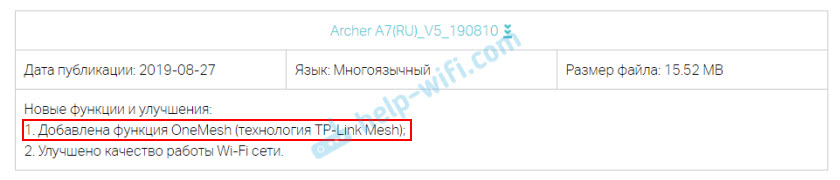
Yritys TP-Link lupaa, että lähitulevaisuudessa ONEMESH-tekniikan tuki on saatavana nykyaikaisimmista reitittimistä, modeemista, signaalivahvistimista, Powerline-sovittimista. Sinun on vain tarkistettava, lisätäänkö ONEMSH -tuki viimeiseen laiteohjelmistoon ja asennetaan se. Lue lisää ohjeista laiteohjelmiston päivittämiseksi TP-Link-reitittimestä. Voit myös nähdä, onko reitittimen verkkoliittymässä ONEMESH -osio.
Lisätietoja Onemeshistä:
- ONEMESH -verkko voidaan rakentaa vain reitittimestä, yhdestä tai useammasta signaalivahvistimesta tai Powerline -sovittimesta. Käytä toista reititintä ONEMSH -tuella signaalin parantamiseksi. Reititin, jolla on toinen reititin, osana tätä tekniikkaa, ei toimi.
- Saumattoman verkkovierailun parhaan toiminnan saavuttamiseksi Wi-Fi-verkossa on suositeltavaa käynnistää Smart Connect -teknologia (tämä on tehtävä vahvistimen kytkemisen jälkeen, reitittimen asetuksissa). Smart Connect Technology jakaa liitetyt laitteet automaattisesti alueen 2 välillä.4 GHz ja 5 GHz.
- Seuraava piiri on mahdollista määrittää: Reititin + signaalivahvistin + signaalivahvistin. Eli voit yhdistää toisen OneMesh -vahvistimen ensimmäiseen, ei reitittimeen. Mutta TP-Linkissä kehotetaan yhdistämään kaikki vahvistimet reitittimeen.
- Reitittimen onemesh ei tarvitse virittää. Se on vain yksi tapa yhdistää edustaja Onemeshin linjasta reitittimeen. Sitten reitittimen verkkoliitäntä vastaavassa osassa on tietoja ONEMESH -verkon kytketyistä laitteista.
ONEMSH -verkkoasetukset
Sinun on kytkettävä Wi-Fi-signaali samasta laitelinjasta Rooteriin ONEMSH-tuella. Minulla on tämä reititin TP-Link Archer A7 V5 ja Wi-Fi-vahvistin TP-Link RE300.

Reitittimessä ei tarvitse virittää mitään. Mutta suosittelen syöttämistä reitittimen asetuksiin ja tarkistamaan, onko osio "yksi verkko". Varmista, että reititin tukee TP-Link Mesh -teknologiaa.
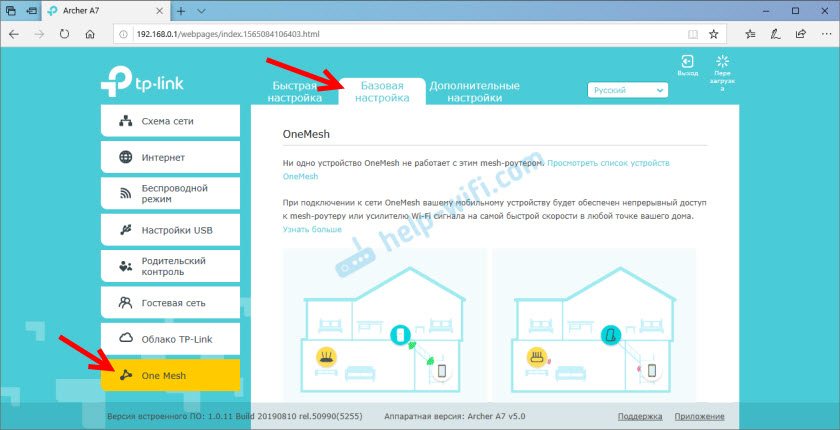
Web -käyttöliittymässä on erillinen välilehti. Itse tekniikan kuvauksen lisäksi on jopa animaatio, joka osoittaa, kuinka tämä tekniikka toimii. Minun tapauksessani (yllä olevassa kuvakaappauksessa) on kirjoitettu, että yksikään OniSesh -laite ei toimi tämän mesh -reitittimen kanssa. Mutta tämä on toistaiseksi. Vahvistimen kytkemisen jälkeen se näytetään tässä osiossa.
Jos sinulla ei ole tällaista osiota reitittimen verkkoliittymässä, varmista, että reititin on ONEMSH -tuen laitteiden luettelossa (voit tarkistaa TPLINK -verkkosivustolla, linkki on artikkelin alussa). Jos sellaista on, päivitä laiteohjelmisto.
Reitittimen asetuksissa palaamme tarkistamaan, onko signaalivahvistin ilmestynyt sinne kytkemisen jälkeen.
Kytke ONEMESH Wi-Fi Aplifier -signaali (esimerkiksi TP-Link RE300)
Kytke toisto (paitsi TP-Link RE300, mutta myös muut mallit) reitittimeen voi olla kolmella tavalla:
- Painamalla reitittimen ja edustajan WPS -painiketta. Nopein ja yksinkertaisin tapa.
- Yhdistä Wi-Fi-edustajaverkkoon, käy läpi selaimen sen web-käyttöliittymässä, käynnistä asetus, valitse Wi-Fi-verkko, ilmoita salasana ja muodosta yhteys.
- Määritä signaalivahvistin TP-Link Tether -sovelluksen kautta.
Näytän kaksi ensimmäistä tapaa. Mielestäni niitä on tarpeeksi.
WPS: n käyttäminen
- Reititin on päällä ja toimii. Kytke poistoaukon vahvistin päälle ja odota, kunnes virran ilmaisin lakkaa vilkkuvan (1-2 minuuttia). Vahvistin on asennettava Wi-Fi-verkon vakaan signaalin vyöhykkeelle.
- Aktivoimme WPS: n reitittimessä. Sinun on napsautettava "WPS" -allekirjoitettua painiketta. Vastaava indikaattori alkaa vilkkua. Jos sinulla on, kuten minulla on TP-Link Archer A7 V5, WPS/Wi-Fi ON/OFF (WPS/RESET) -painike, sinun on vain napsautettava sitä kerran. Älä pidä painettuna.
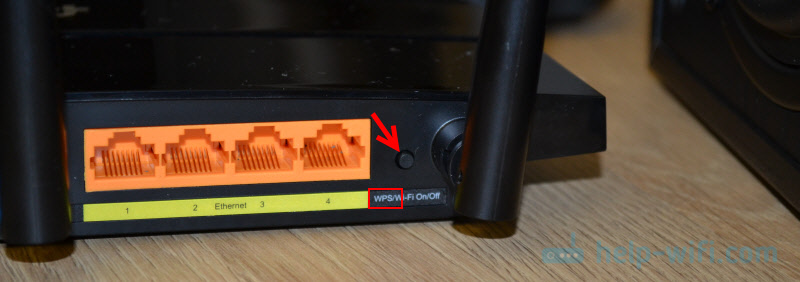
- Napsauta heti Wi-Fi-signaalivahvistimen yhteystilan aktivointipainiketta (muistutan teitä, että minulla on TP-Link RE300).
 Vastaava indikaattori alkaa myös vilkkua edustajalla.
Vastaava indikaattori alkaa myös vilkkua edustajalla. - Odotamme, että REAPITER. Kun olet kytketty toistoon, erityisten indikaattorien tulee sytyttää. TP-Link RE300: lla nämä ovat indikaattoreita, jotka osoittavat millä alueella (2.4G ja/tai 5G) se kytketty.
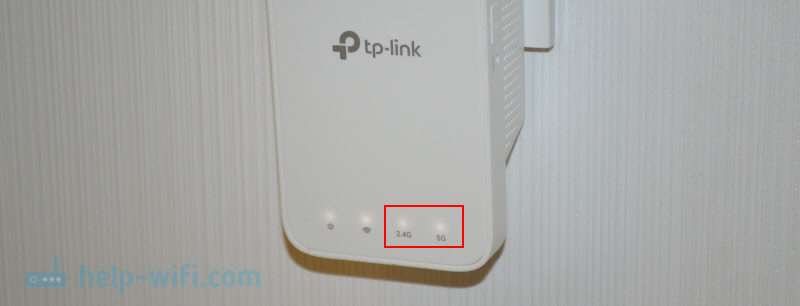
- Asetus on valmis.
Voit mennä reitittimen verkkoliittymään, "One Mesh" -osaan ja tarkistaa, onko vahvistinta ilmestynyt sinne.
Kiinnitä huomiota neuvostoon tässä ikkunassa: "Käynnistä Smart Connect -sovellus työskentelemiseksi OneMeshin kanssa ja paras saumattomat verkkovierailut". Voit seurata linkkiä ja ottaa tämän toiminnon käyttöön. Funktio Smart Connect antaa sinun valita automaattisesti korkeimman nopeuden alueen. Jos olet kytkettynä Smart Connect -ongelmien kytkemisen jälkeen, katkaise tämä toiminto, katkaise tämä toiminto.
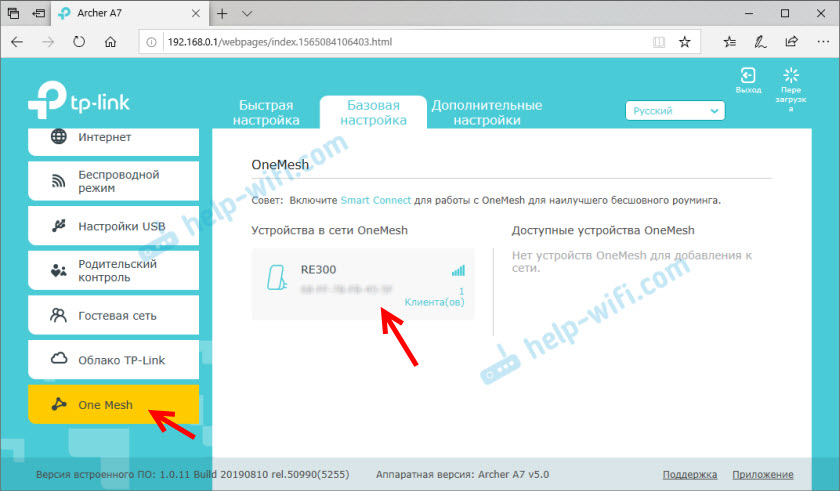
Napsauta kytkettyä laitetta avataksesi ikkunan joillakin asetuksilla ja tiedoilla. Siellä voit muuttaa hänen nimeään, sijaintia, nähdä signaalitason. Voit myös siirtyä itse vahvistimen asetuksiin (painike "laitteen ohjaus") tai irrottaa se ONEMESH: sta.
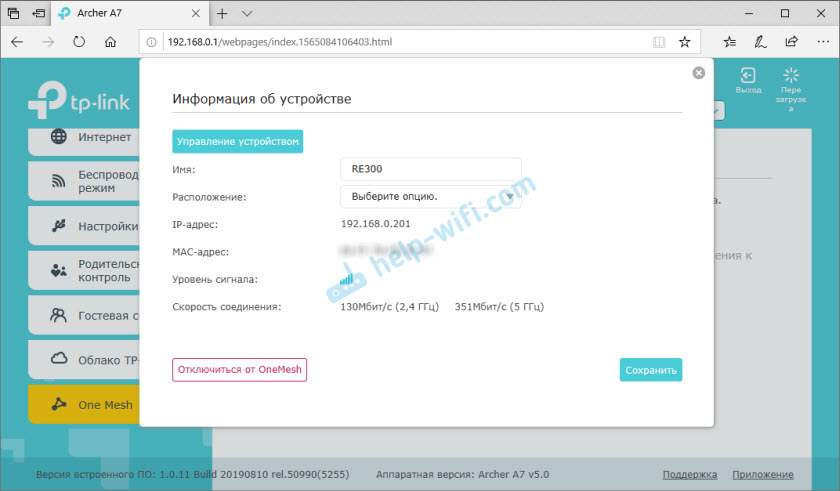
Tämä on ONEMSH -verkon asetus on kokonaan valmis. Nyt sinulla on yksi talossa, saumaton Wi-Fi-verkko. Sitten näytän myös, kuinka edustaja määritetään verkkoliittymän kautta (jos menetelmä WPS: n kanssa ei ole toiminut). Jälleen tämä on tavallinen tapa määrittää kaikki edustajat. Sillä ei ole väliä, onko sillä yksi tuki vai ei.
TP-LINK RE300 -asetus Web-käyttöliittymän kautta
Tehdasasetuksissa Wi-Fi-signaalivahvistin lähettää avoimen Wi-Fi-verkon. Sitä kutsutaan yleensä "tp-link_extender". Jos olet jo perustanut vahvistimen, se ei anna Wi-Fi: tä, sinun on nollattava asetukset. Purista nollauspainiketta 5-10 sekuntia. Yhdistämme Wi-Fi-vahvistinverkkoon.
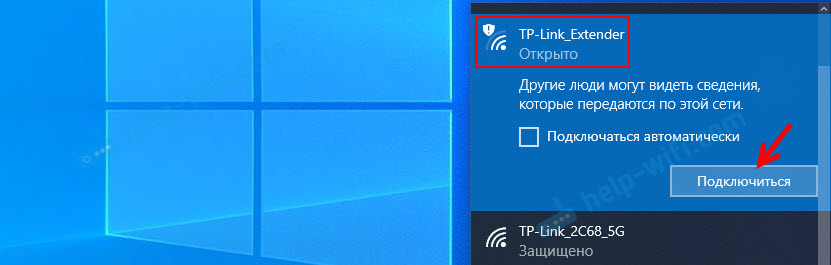
Sitten avaamme kaikki selaimet ja siirrymme osoitteeseen TPLINKREPEATE.Netto (Lue lisää tässä artikkelissa). Report kutsuu meidät asettamaan järjestelmänvalvojan salasanan (sivun suojaamiseksi asetuksilla). Keksiä, aseta se ja jatka.
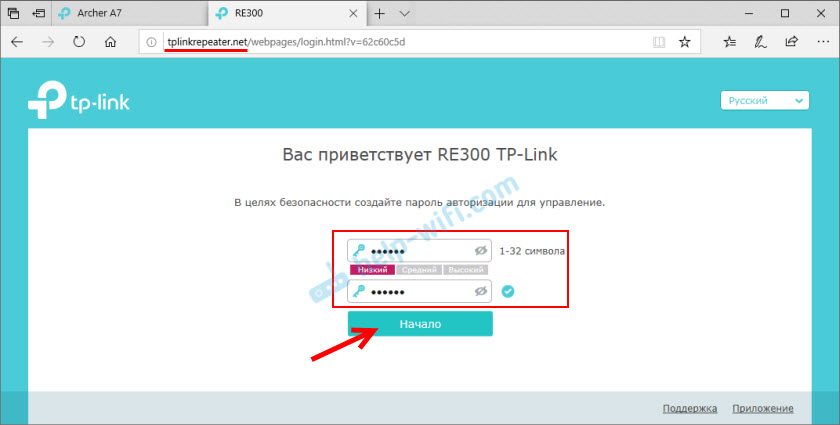
TP-LINK RE300 (tai muu sinulla on) alkaa heti etsiä käytettävissä olevaa Wi-Fi-verkkoa ja tarjoaa ensin yhteyden Wi-Fi-verkkoon Range 2: ssa.4 GHz. Tarvittaessa yhteys tietyllä alueella olevaan verkkoon voidaan ohittaa. Meidän on valittava verkko ja syötettävä salasana. Huomaa, että reitittimen Wi-Fi-verkosto ONEMESH: n tuella on kuvakkeen kanssa "Mesh".
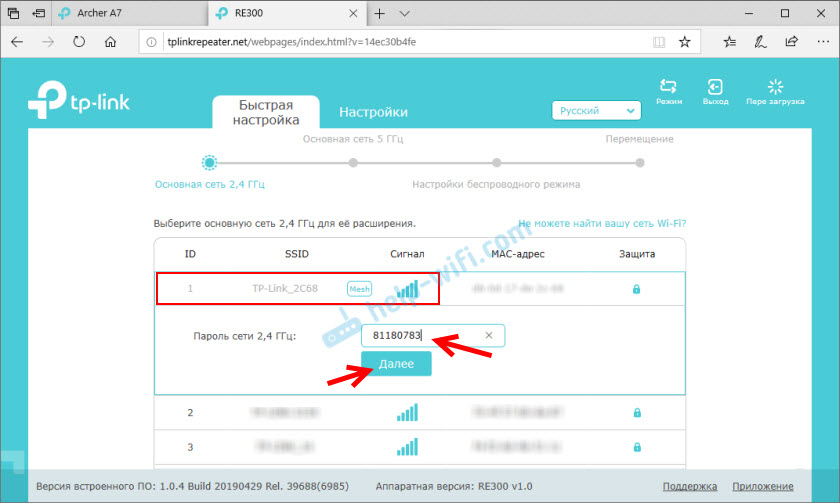
Sitten muodostamme yhteyden verkkoon alueella 5 GHz samalla tavalla.
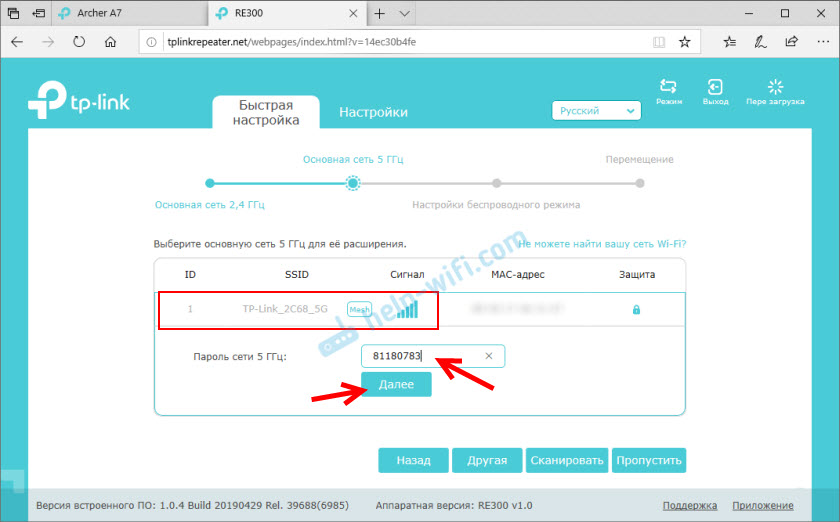
Vahvistamme asetukset ja odotamme, kunnes vahvistin suorittaa langattoman verkon ja käynnistetään uudelleen. Sen jälkeen hän sulkee Wi-Fi-verkon (verkkojen) nimen, kloonit salasanat ja yhdistyvät reitittimellä yhdeksi saumattomaksi Wi-Fi-verkkoon, jossa laitteet voivat nopeasti vaihtaa reitittimen ja signaalivahvistimen välillä. Näin nopeasti verkkovierailu toimii Wi-Fi-verkkoissa.
Tulee kysymyksiä - kysy heiltä kommenteissa. Voit jakaa mielipiteesi TP-Link Mesh -teknologiasta ja ONEMSH Line -laitteista. On mielenkiintoista lukea kokemuksestasi näiden laitteiden avulla.
- « TENDA AC7 - TENDA n kahden kaistaisen reitittimen yhteys, yhteys ja asetus
- Huono ääni Bluetooth -kuulokkeissa tietokoneella tai kannettavalla tietokoneella. Mitä tehdä? »

